TeknoApps.id – Microsoft Excel sebagai perangkat pengolah angka memiliki banyak fitur untuk yang memudahkan kamu ketika mengolah data. Salah satu fitur tersebut adalah formula atau rumus IF. Seperti apa fungsi rumus IF? Bagaimana penulisan rumus IF pada Excel 3 kondisi atau lebih?
Di dalam artikel ini kamu akan mempelajari lebih jauh tentang pengertian dan fungsi rumus IF. Selain itu, ada juga penjelasan tentang cara penulisan rumus IF pada Excel 3 kondisi bahkan lebih. Simak artikel di bawah ini untuk mendapat informasi lebih lengkapnya!
Pengertian dan Fungsi Rumus IF
IF berasal dari bahasa Inggris yang berarti “jika” dalam bahasa Indonesia. Artinya, fungsi formula atau rumus IF digunakan untuk mengolah data dengan memunculkan suatu nilai berdasarkan kondisi tertentu. Misalnya, jika kondisi A, maka nilainya B.
Jika suatu kondisi terpenuhi atau nilainya “TRUE”, maka data tersebut akan diproses oleh fungsi IF. Namun, jika suatu kondisi tidak terpenuhi atau nilainya “FALSE”, maka data tersebut tidak akan bisa diproses oleh fungsi IF.
Di dalam rumus IF ada data berupa angka dan ada juga data berupa tulisan atau text. Data berupa tulisan atau teks harus disertai dengan tanda “” (petik dua atas). Jika tidak menggunakan tanda ini, rumus atau formula IF tidak akan bisa digunakan (error).
Rumus IF memiliki sifat dinamis atau berubah-ubah. Artinya, format penulisan rumus ini bisa berubah-ubah tergantung jumlah kondisi yang digunakan. Misalnya, ada tiga kondisi maka jumlah IF yang digunakan adalah dua.
Penulisan Rumus IF Secara Umum
Penulisan Rumus Excel IF pasti melibatkan operator logika dan operator pembanding lainnya. Operator logika yang biasa digunakan adalah AND (dan), NOT (bukan/ tidak), OR (atau), dan lain sebagainya.
Operator pembanding yang biasa digunakan yaitu < (kurang dari), > (lebih besar dari), = (sama dengan), <= (kurang dari sama dengan), >= (lebih dari sama dengan), <> (tidak sama dengan), dan lain sebagainya.
Pemisah rumus yang digunakan dalam rumus IF ada dua yaitu koma (,) atau titik koma (;). Sebelum memahami tentang penulisan rumus IF, pastikan terlebih dahulu jenis pemisah seperti apa yang digunakan dalam Microsoft Excel milik kamu.
Secara umum, penulisan rumus IF yaitu:
=IF(logical test,[value if true],[value if false])
Atau jika menggunakan titik koma,
=IF(logical test;[value if true];[value if false])
Rumus IF secara umum di atas dapat dibaca “Jika Logical Test, maka Value if True, selain itu Value if False”.
Logical test merupakan suatu kondisi atau kriteria yang akan diuji. Value if true merupakan hasil yang akan muncul ketika logical test memenuhi kriteria. Value if false adalah hasil yang akan keluar jika logical test tidak memenuhi kriteria yang telah ditetapkan sebelumnya.
Rumus IF pada Excel 3 Kondisi
Rumus IF tidak hanya digunakan pada kondisi tunggal atau kondisi 1, tetapi juga bisa digunakan untuk berbagai kondisi majemuk atau lebih dari 1 kondisi.
Rumus IF yang dapat digunakan oleh para pengguna Microsoft Excel adalah rumus IF dengan 2 kondisi, rumus IF dengan 3 kondisi, rumus IF dengan 4 kondisi, rumus IF dengan 5 kondisi, dan seterusnya. Di antara semua kondisi, rumus IF pada Excel 3 kondisi adalah rumus yang paling banyak digunakan.
Di bawah ini penulisan rumus IF pada Excel 3 kondisi, yaitu:
=IF(logical test1,[value if true1],IF(logical test2,[value if true2],[value if false2]))
Simaklah contoh soal atau kasus di bawah ini agar kamu lebih memahaminya.
Berikut ini kriteria atau ketentuan dalam menentukan nilai seorang siswa, yaitu:
- Jika nilai >= 80, maka nilainya “A”
- Jika nilai <70, maka nilainya “C”
- Jika nilai >=70 dan nilai < 80, maka nilainya “B”
Rumus IF yang digunakan yaitu:
=IF(nilai>=80,”A”,IF(nilai<70,”C”,”B”))
Artinya jika nilai >= 80, maka nilainya A. Jika nilai < 70, maka nilainya C. Selain itu nilainya B.
- Penulisan Rumus IF pada 3 Kondisi Menggunakan “And”
Di bawah ini penulisan rumus IF pada Excel 3 kondisi menggunakan “And” atau “Dan”, yaitu:
=IF1(logical test1, IF2(logical test2, IF3(logical test3, [value if true3], [value if false3]), [value if false2]), [value if false1])
Simaklah contoh soal atau kasus di bawah ini agar kamu lebih memahaminya.
Kondisi atau kriteria lulus yaitu:
- Biologi >= 75
- Kimia >= 80
- Fisika >= 70
| A | B | C | D | E | |
| 1 | Nama | Biologi | Kimia | Fisika | Hasil |
| 2 | Murid 1 | 92 | 76 | 83 | Gagal |
| 3 | Murid 2 | 96 | 92 | 80 | Lulus |
| 4 | Murid 3 | 86 | 86 | 81 | Lulus |
| 5 | Murid 4 | 70 | 90 | 75 | Gagal |
Rumus IF yang ditulis yaitu:
=IF(B2>=75,IF(C2>=80,IF(D2>=70,”Lulus”,”Gagal”),”Gagal”, “Gagal”))
Artinya yaitu:
Jika B2 >= 75 dan jika C2 >= 80 dan jika D2 >= 70 maka LULUS. Jika D2 tidak terpenuhi, maka GAGAL, jika C2 tidak terpenuhi maka GAGAL, jika B2 tidak terpenuhi maka GAGAL.
- Penulisan Rumus IF pada 3 Kondisi Menggunakan “Or”
Di bawah ini penulisan rumus IF pada Excel 3 kondisi menggunakan “Or” yang artinya “Minimal Salah Satu Terpenuhi”, yaitu:
=IF1(logical test1, [value if true2], IF2(logical test2, [value if true2], IF3(logical test3, [value if true3], [value if false3])))
Rumus IF pada Excel 4 Kondisi
Di bawah ini penulisan rumus IF pada Excel dalam 4 kondisi, yaitu:
=IF(logical test1,[value if true1],IF(logical test2,[value if true2],IF(logical test3,[value if true3],[value if false3])))
Simaklah contoh soal atau kasus di bawah ini agar kamu lebih memahaminya.
Berikut ini kriteria atau ketentuan dalam menentukan nilai seorang siswa, yaitu:
- Jika nilai >= 80, maka nilainya “A”
- Jika nilai >=70 dan nilai <80, maka nilainya “B”.
- Jika nilai >= 60 dan nilai < 70, maka nilainya “C”.
- Jika nilai < 60 maka nilainya D.
Rumus IF yang digunakan yaitu:
=IF(nilai>=80,”A”,IF(AND(nilai>=70,nilai<80),”B”,IF(AND(nilai>=60,nilai<70,”C”,”D”)))
Rumus IF pada Excel 5 Kondisi atau Lebih
Rumus atau formula IF di Microsoft Excel dapat digunakan pada 5 kondisi atau lebih dari 5 kondisi. Rumus yang dituliskan pada dasarnya sama dengan rumus IF di 3 atau 4 kondisi.
Perbedaannya hanya terletak pada jumlah intruksi IF yang digunakan. Rumus IF dalam 5 kondisi menggunakan intruksi IF sebanyak 4 kali. Rumus IF pada 6 kondisi menggunakan intruksi IF sebanyak 5 kondisi. Begitu pula dengan rumus IF pada jumlah kondisi berikutnya.
Rumus IF pada Excel 3 kondisi di atas akan sangat berguna untuk mengolah data berupa angka. Kamu bisa menggunakan rumus-rumus tersebut di Microsoft Excel versi 2007, 2010, 2013, maupun Microsoft Excel versi 2016.
Kadang kala, pengguna rumus IF mengalami beberapa kendala atau hasil yang error. Jika kamu mengalami hal yang sama, cobalah untuk memeriksa kembali data yang ada dan rumus yang digunakan. Cobalah untuk lebih teliti dan cermat ketika menulis formula atau rumus ya. Semoga artikel Rumus Excel dari TeknoApps diatas dapat membantumu.


















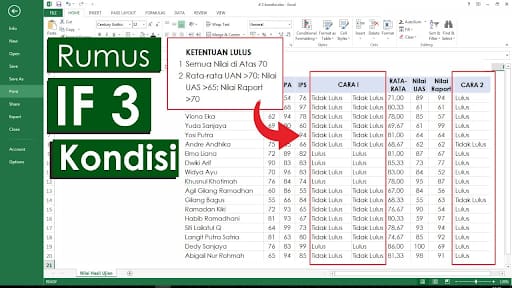
Leave a Reply